以下、やり方を紹介します。
Edge の右上「・・・」をクリックし、更に「設定」をクリックします。
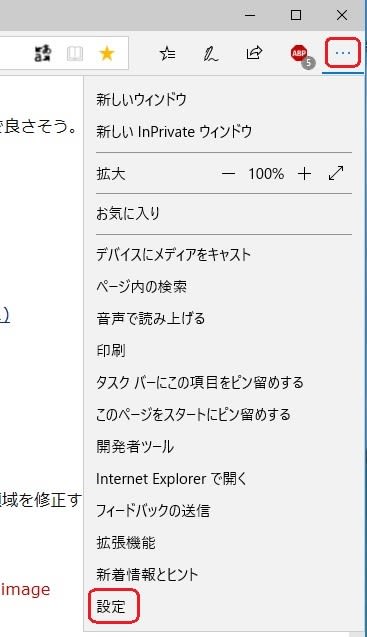
次に ”お気に入りとその他の情報のインポート" の下にある 「別のブラウザーからインポートする」をクリックします。
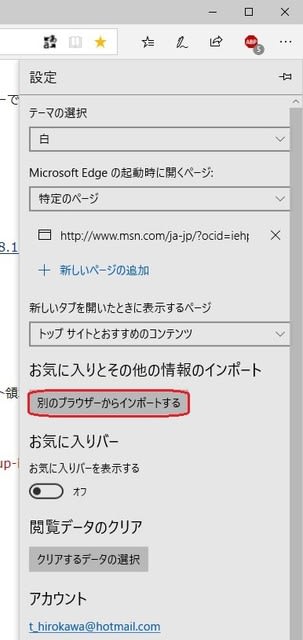
すると以下の画面になります。
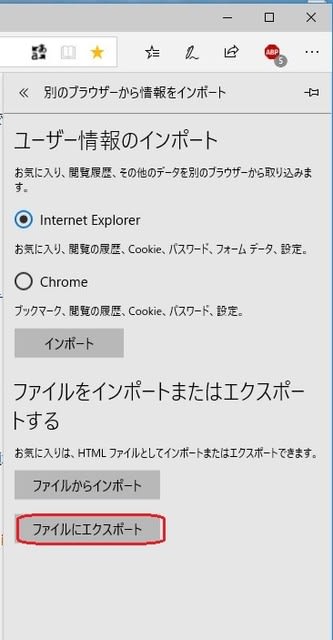
なんと、ここに「ファイルにエクスポート」という項目がありました。
これをクリックすると、以下の画面になり、格納場所を聞いてきます。

.html 形式のファイルにエクスポートされます。ここではデフォルトのデスクトップに保存しました。

ファイル名に日時を自動で入れてくれるのはありがたいです。。。
Edge の右上「・・・」をクリックし、更に「設定」をクリックします。
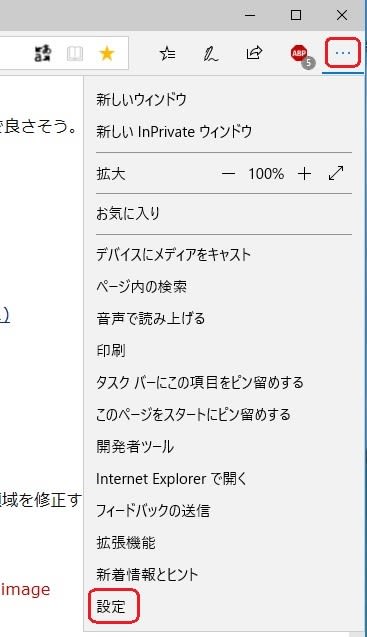
次に ”お気に入りとその他の情報のインポート" の下にある 「別のブラウザーからインポートする」をクリックします。
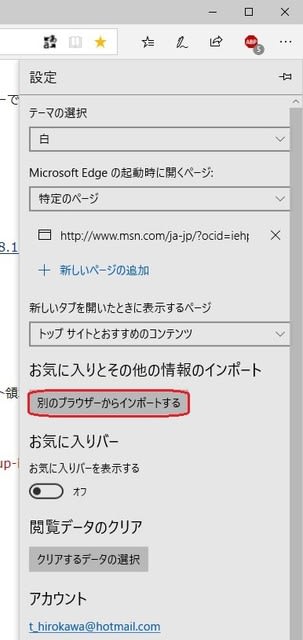
すると以下の画面になります。
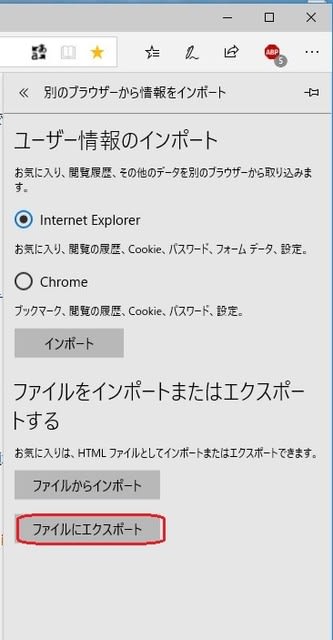
なんと、ここに「ファイルにエクスポート」という項目がありました。
これをクリックすると、以下の画面になり、格納場所を聞いてきます。

.html 形式のファイルにエクスポートされます。ここではデフォルトのデスクトップに保存しました。

ファイル名に日時を自動で入れてくれるのはありがたいです。。。




























※コメント投稿者のブログIDはブログ作成者のみに通知されます